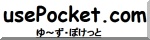2020.04.09
10ステップでSlackのAPIからチャンネルの履歴を取得する。
Step.1:https://api.slack.com/にアクセスして右上の「Your Apps」をクリック、中央の「Create an App」をクリック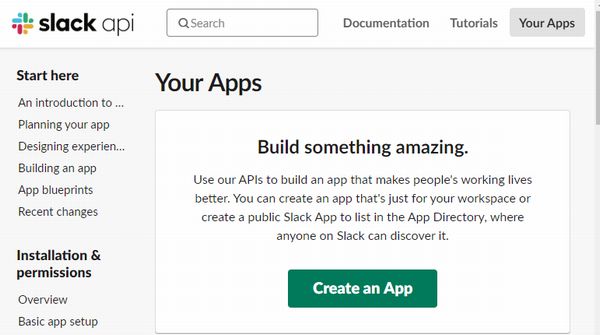
Step.2:アプリの名前を適当に付ける(App Name)、今回は「get_history_usepocket」と名付けている。アプリを使いたいワークスペースを選択(※アプリはワークスペースごとに作成する必要、そのワークスペースにログインしてないとここに表示されない)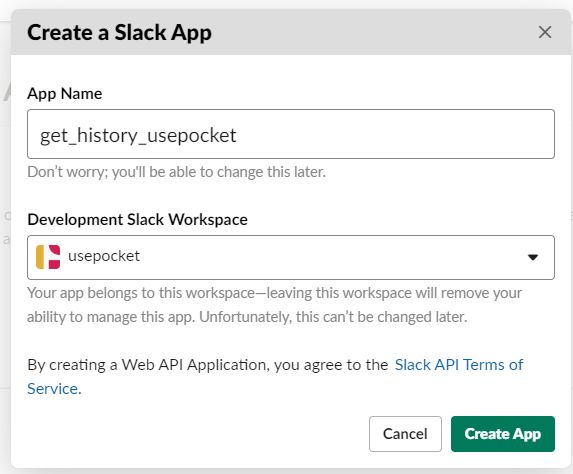
Step.3:右下のPermissionsを選択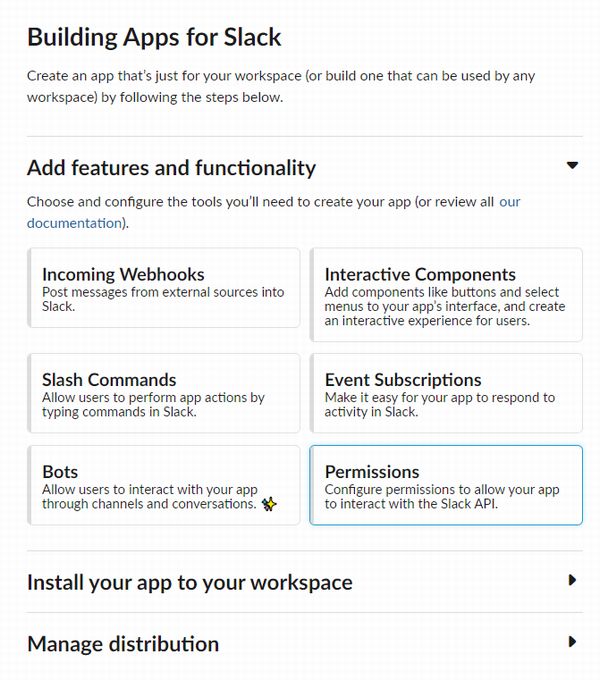
Step.4:ページの下の方の「Scopes」の「Bot Token Scopes」で「channnels:history」を選ぶ。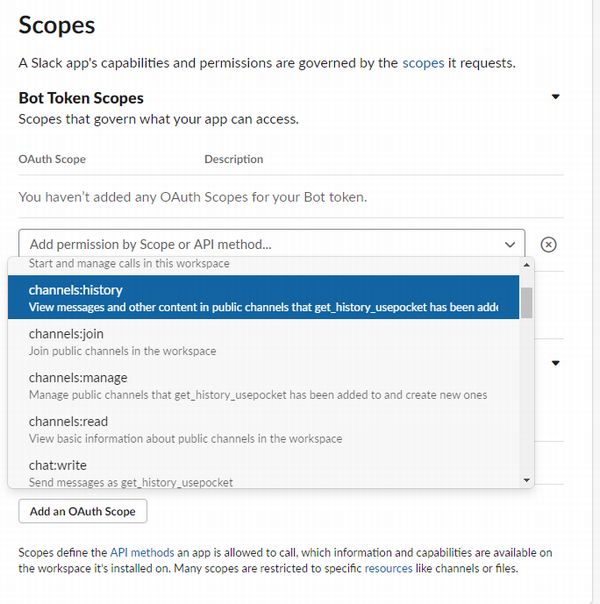
Step.5:すると同ページの上の方の「Install App to Workspace」が緑色になって押せるようになる。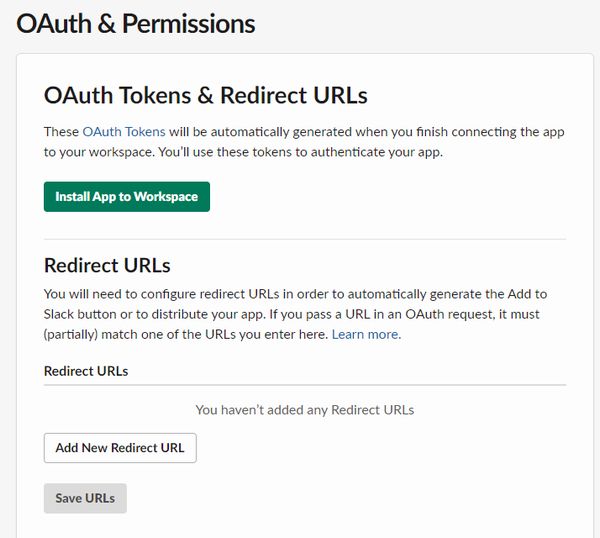
Step.6:「許可する」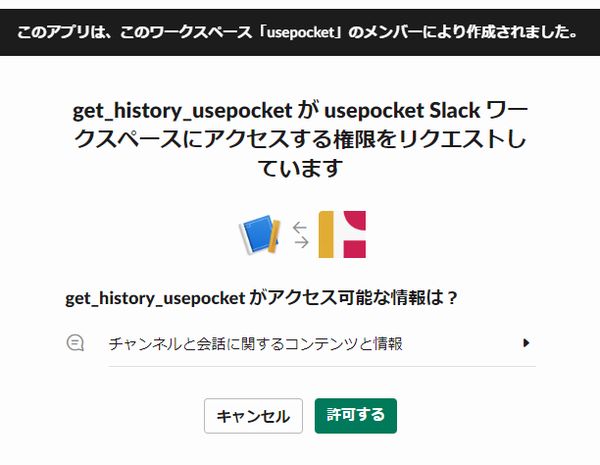
Step.7:tokenが発行される。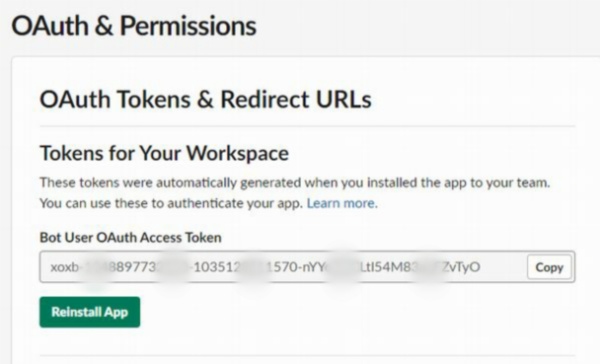
Step.8:右上の「詳細」→「その他」→「アプリを追加する。」で先ほど作成した「get_history_usepocket」が出てくる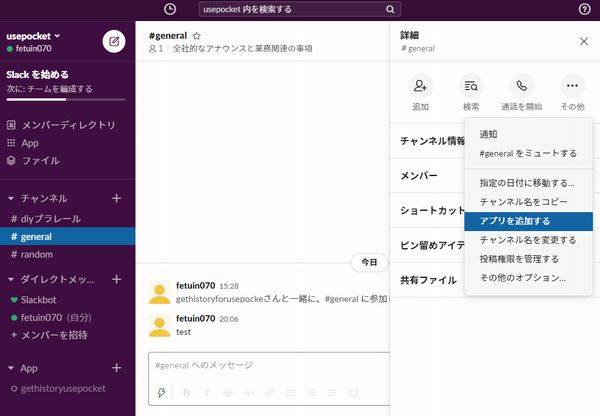
Step.9:追加する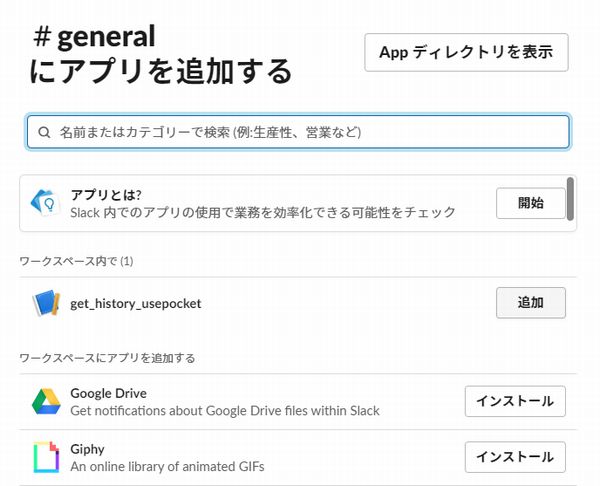
Step.10:チャンネルIDの取得:取得したいチャンネル名を右クリック→その他のオプション→リンクをコピー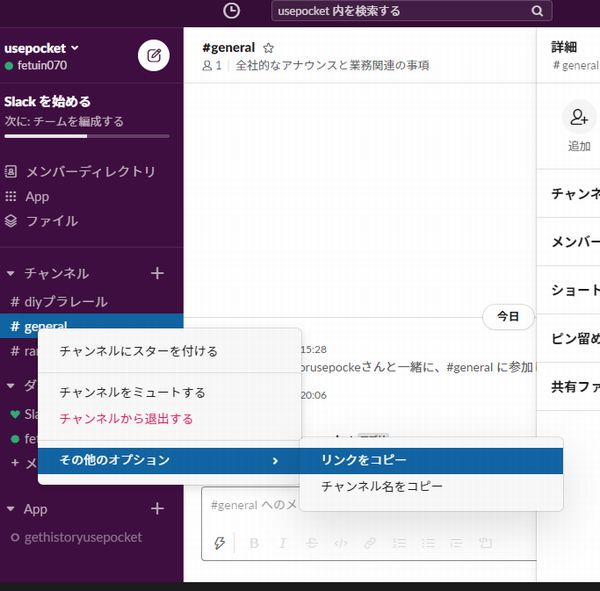
↓こんなアドレスになっている。
https://usepocket.slack.com/archives/C011ESDMUN4
Slack APIにはチャンネル名(今回の場合は#General)は渡せないので、赤字部分のチャンネルIDを渡す
https://slack.com/api/channels.history?token=xxxxx&channel=C011ESDMUN4&pretty=1
とアクセスすると下記のように任意のチャンネルの履歴が取得出来る。
{
"ok": true,
"messages": [
{
"client_msg_id": "075ce456-77f1-4015-8491-60f9cbb13254",
"type": "message",
"text": "test",
"user": "U011ESDMJMN",
"ts": "1585912000.000400",
"team": "T011ESDMJGG",
"blocks": [
{
"type": "rich_text",
"block_id": "24+1",
"elements": [
{
"type": "rich_text_section",
"elements": [
{
"type": "text",
"text": "test"
}
]
}
]
}
]
},
],
"has_more": false,
"channel_actions_ts": null,
"channel_actions_count": 0
}
シンプルで良いね。
よしダベれる秘密基地でも追加するか。
Category:Perl・Javascript・python、サーバー管理メモ
Keyword:アプリ/787
コメント
この記事のアクセス数:→カテゴリー:Perl・Javascript・python、サーバー管理メモ(記事数:83)
アクセス数の多い記事(過去1ヶ月)
アプリ